Perbaiki keyboard tidak berfungsi di Windows 10
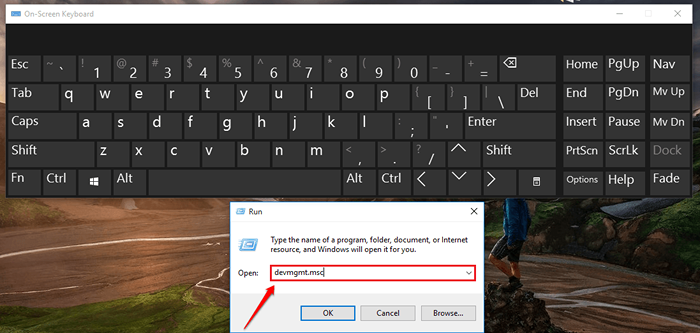
- 1046
- 163
- Dominick Barton
Perbaiki keyboard tidak berfungsi di Windows 10:- Anda berada di tengah mengetik sesuatu yang penting dan tiba -tiba keyboard Anda berhenti bekerja. Sebelum memanggil orang -orang perangkat keras untuk meminta bantuan, mari kita coba selesaikan masalahnya sendiri. Menyelami artikel untuk mempelajari tentang dua solusi paling efektif untuk keyboard yang tidak berhasil.
Daftar isi
- Metode 1 - Pasang kembali driver keyboard
- Metode 2
- Metode 2 -Update driver keyboard
- Metode 3 - Tekan tombol Windows + ESC bersama -sama
- Cara menggunakan keyboard layar
Metode 1 - Pasang kembali driver keyboard
1 - Lakukan klik kanan Awal Tombol.
2 - Klik Pengaturan perangkat dari menu.
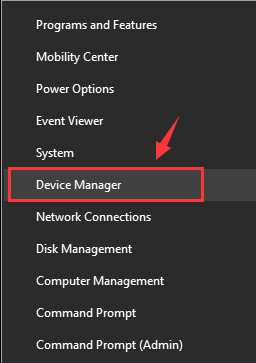
3 - Setelah manajer perangkat terbuka, uninstall saja Perangkat lunak driver keyboard
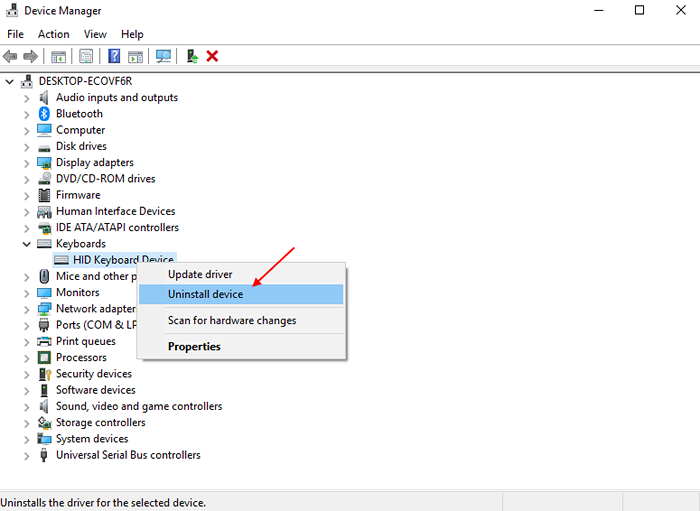
Perhatikan bahwa di tempat perangkat keyboard HID, Keyboard PS/2 Standar mungkin ada dalam daftar driver keyboard.
4 - Sekarang, klik Tindakan dan kemudian klik Pindai perubahan perangkat keras.
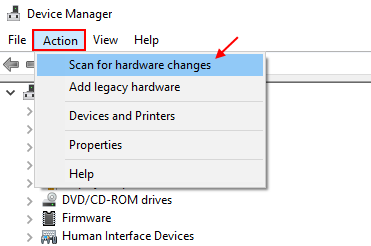
Driver keyboard Anda akan diinstal ulang.
Metode 2
LANGKAH 1
- Pertama -tama, klik pada Windows ikon untuk memperluasnya. Seperti berikutnya, temukan dan klik Pengaturan aplikasi untuk membukanya.
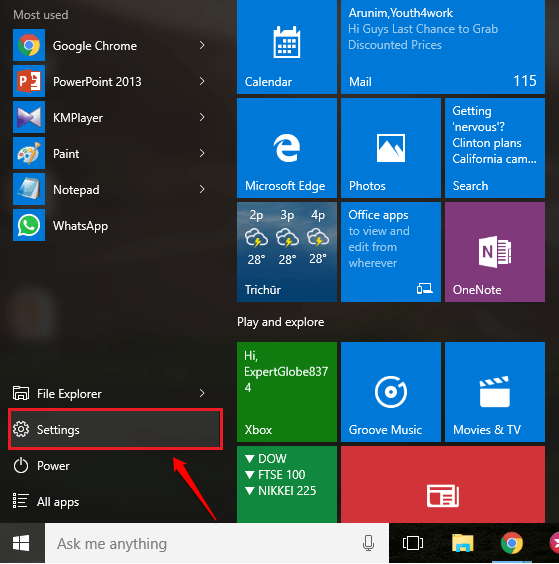
LANGKAH 2
- Ketika Pengaturan Aplikasi terbuka, klik pada Akses mudah pilihan.
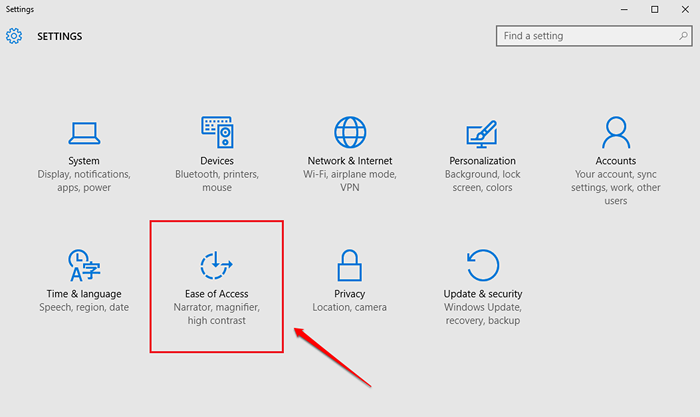
Langkah 3
- Temukan dan klik entri opsi Papan ketik dari panel kiri AKSES MUDAH jendela. Sekarang di panel jendela kanan, temukan bagian bernama Tombol filter. Seperti berikutnya, menyalakan tombol sakelar yang sesuai Abaikan atau memperlambat penekanan tombol singkat atau berulang dan sesuaikan laju pengulangan keyboard.
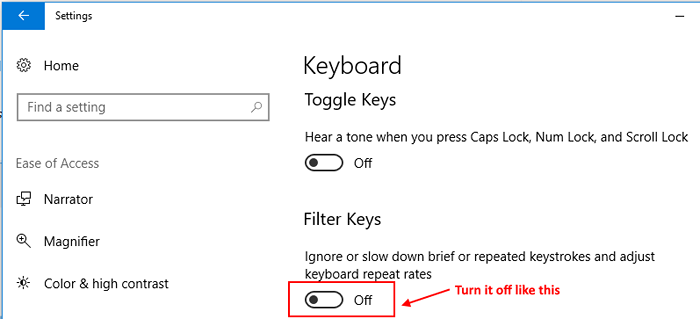
Catatan:- Anda juga dapat menggunakan keyboard di layar sampai saat Anda menghadapi masalah.
Metode 2 -Update driver keyboard
Metode di atas dapat menyelesaikan masalah keyboard yang tidak berfungsi. Jika masih belum berfungsi, Anda bisa mencoba memperbarui perangkat keras untuk keyboard. Anda bahkan dapat menggunakan keyboard di layar sampai Anda membuat keyboard Anda bekerja. Ikuti langkah-langkah di bawah ini untuk menyalakan keyboard di layar dan untuk memperbarui driver keyboard.
LANGKAH 1
- Sekarang untuk memperbarui driver perangkat keyboard menggunakan keyboard di layar, cukup klik kanan pada ikon Windows dan kemudian klik pada Berlari pilihan.
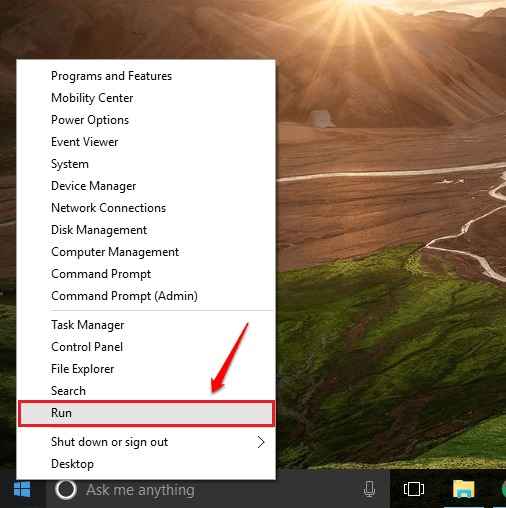
LANGKAH 2
- Ketika Berlari Jendela dialog terbuka, ketik devmgmt.MSC Menggunakan keyboard di layar dan tekan OKE tombol.
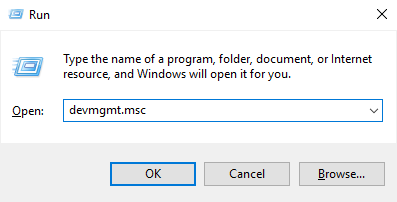
Langkah 3
- Ini membuka Pengaturan perangkat jendela. Sekarang Anda perlu menemukan entri bernama Keyboard dan kembangkan dengan mengklik panah yang terkait dengannya. Klik kanan pada keyboard yang Anda gunakan dan pilih Perbarui perangkat lunak driver pilihan.

Langkah 4
- Jika Anda memiliki perangkat lunak driver yang sudah diinstal, Anda dapat menelusuri dan memilihnya atau jika Anda tidak memilikinya, Anda dapat meminta Windows untuk menemukannya dengan sendirinya dengan memilih opsi Cari secara otomatis untuk perangkat lunak driver yang diperbarui.
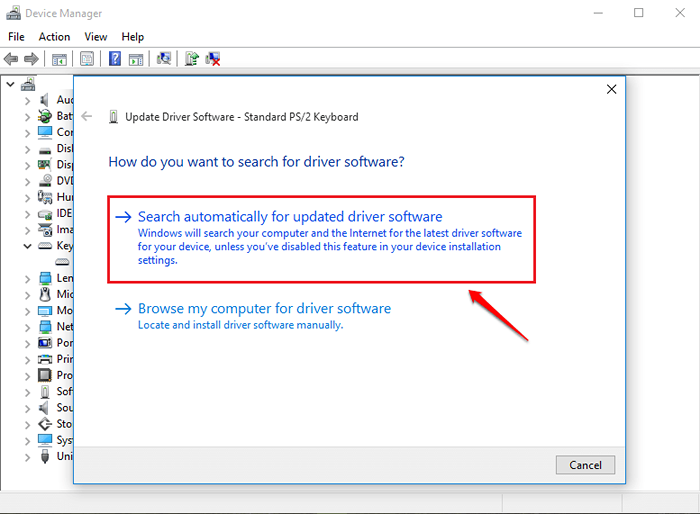
Metode 3 - Tekan tombol Windows + ESC bersama -sama
Itu aneh tetapi banyak pengguna melaporkan bahwa menekan Kunci Windows + ESC Bersama memecahkan masalah pada laptop Windows 10. Anda dapat melanjutkan dan mencoba ini dan memeriksa apakah itu berhasil untuk Anda.
Cara menggunakan keyboard layar
LANGKAH 1
- Sama seperti metode sebelumnya, navigasikan ke Pengaturan -> Akses mudah -> Papan ketik. Sekarang di panel jendela kanan, nyalakan tombol sakelar yang sesuai Menyalakan keyboard di layar seperti yang ditunjukkan pada tangkapan layar berikut.
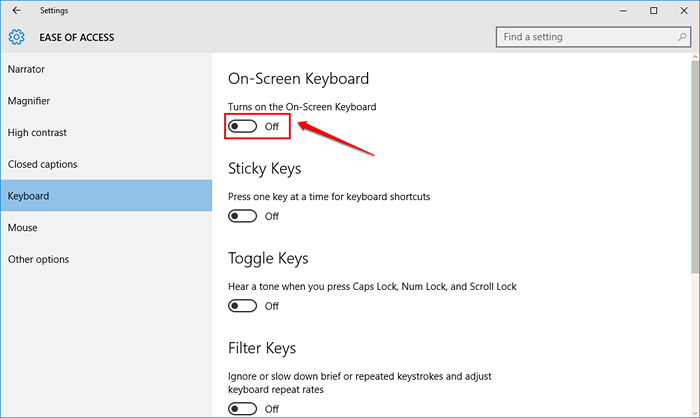
LANGKAH 2
- Ini membuka keyboard virtual dan Anda dapat menggunakan keyboard ini seperti Anda menggunakan keyboard normal. Anda dapat mengontrol keyboard menggunakan penunjuk mouse.
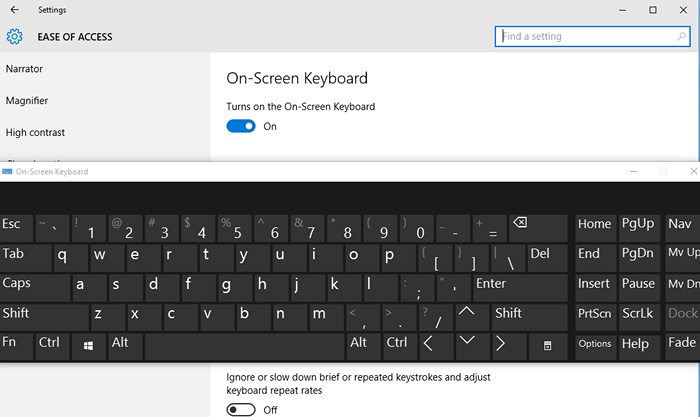
- « Cara Memperbaiki Ikon Taskbar Hilang / Menghilang di Windows 10
- Cara Memperbaiki Tidak Ada Kesalahan Kartu Sim Di Smartphone Android »

